鼠标移动无效,点击失效该如何处理(解决鼠标点击无效问题的有效方法)
- 电脑知识
- 2024-07-09
- 56
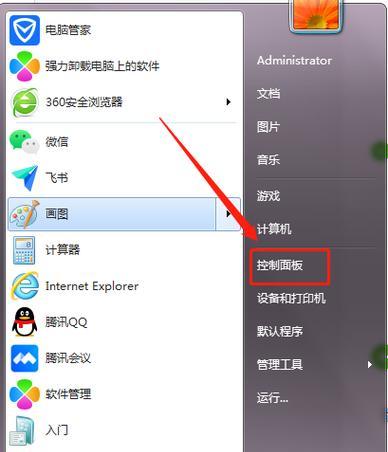
在使用电脑时,鼠标是我们最常用的输入设备之一。然而,有时我们会遇到一种情况,即鼠标可以移动,但却无法进行点击操作。这对于我们的正常使用造成了很大的困扰。本文将为大家介绍...
在使用电脑时,鼠标是我们最常用的输入设备之一。然而,有时我们会遇到一种情况,即鼠标可以移动,但却无法进行点击操作。这对于我们的正常使用造成了很大的困扰。本文将为大家介绍一些解决鼠标点击无效问题的有效方法,帮助大家快速解决这一烦恼。
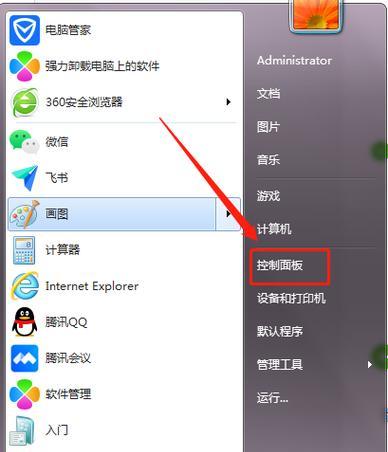
检查鼠标连接线是否松动
如果鼠标连接线松动或者连接不良,可能导致鼠标点击无效。这时候我们需要将鼠标连接线重新插拔一次,确保连接稳固。
尝试更换鼠标电池或充电
对于无线鼠标而言,电池电量过低可能导致鼠标的点击无效。此时我们可以更换鼠标电池或者进行充电,然后再次测试点击是否有效。
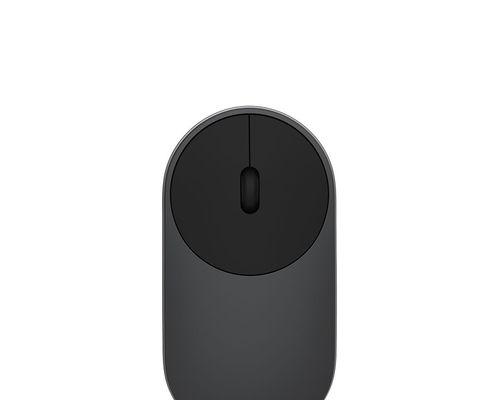
检查鼠标驱动程序是否正常
不正确的鼠标驱动程序也可能导致鼠标点击无效的问题出现。我们可以通过设备管理器来检查鼠标驱动程序是否正常工作,如有必要,可以更新或者重新安装鼠标驱动程序。
清洁鼠标及鼠标垫
长时间使用后,鼠标及鼠标垫上可能会积聚灰尘或污渍,导致鼠标无法正常点击。我们可以使用清洁棉或者酒精棉清洁鼠标表面和底部的传感器,并清洁鼠标垫以确保鼠标正常工作。
查看鼠标设置是否正确
有时候,我们可能会在鼠标设置中更改了某些选项,导致鼠标点击无效。我们可以进入“控制面板”-“鼠标”中查看设置是否正确,如有必要,可以将设置恢复为默认值。

重启计算机
有时候,计算机系统出现一些临时问题也会导致鼠标点击无效。我们可以尝试重启计算机,重新加载系统以解决这个问题。
检查软件冲突问题
某些应用程序或软件可能与鼠标的点击操作发生冲突,导致鼠标无法正常点击。我们可以通过关闭其他正在运行的程序或者进程来排除这个可能性。
使用其他鼠标进行测试
如果以上方法都无效,我们可以尝试使用其他鼠标进行测试。如果新鼠标可以正常点击,那么问题很可能出在原先使用的鼠标上。
检查操作系统更新
有时候,操作系统的更新可能会导致鼠标无法正常点击。我们可以检查操作系统的更新记录,如果鼠标点击无效是在某次更新后出现的,可以尝试回滚到之前的版本或者等待官方发布修复补丁。
进行病毒扫描
有时候,计算机中的病毒或恶意软件也可能导致鼠标点击无效。我们可以使用杀毒软件进行全面扫描,清除潜在的病毒威胁。
检查硬件设备故障
如果以上方法都无效,那么很可能是硬件设备本身存在故障。我们可以将鼠标连接到其他计算机进行测试,如果仍然无法点击,那么可能需要更换新的鼠标。
联系厂家技术支持
如果我们无法自行解决鼠标点击无效的问题,可以联系鼠标厂家的技术支持寻求帮助,他们会根据具体情况给出相应的解决方案。
尝试系统恢复
如果鼠标点击无效是在最近的系统更改之后出现的,我们可以尝试使用系统还原来恢复到之前的状态,这可能会解决问题。
修复操作系统
如果以上方法仍然无效,我们可以尝试使用操作系统安装盘进行修复,重置操作系统的相关设置。
寻求专业帮助
如果以上方法都无法解决鼠标点击无效的问题,我们可以寻求专业的计算机维修人员或者技术支持的帮助,他们会根据实际情况提供有效的解决方案。
鼠标点击无效是我们在使用电脑过程中可能遇到的一个常见问题。通过本文介绍的解决方法,我们可以快速找到问题所在并采取相应措施解决。希望本文能够帮助大家解决鼠标点击无效问题,提升工作和学习的效率。
本文链接:https://www.yuebingli.com/article-199-1.html

